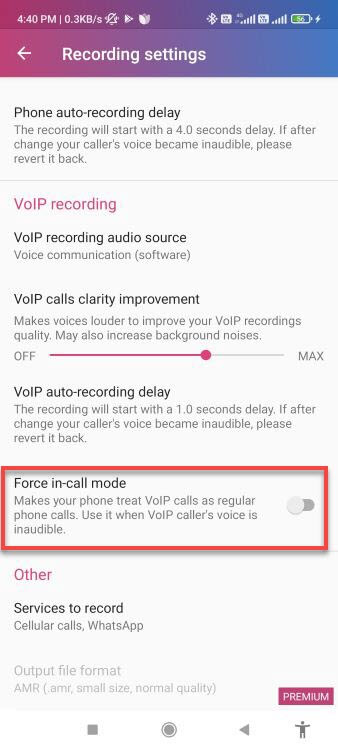आज के समय में एंड्रॉइड मोबाइल पर कॉल रिकॉर्डिंग का फीचर होना एक आम बात है और हर फोन में यह बेसिक फीचर होना ही चाहिए।
बहुत सारी UI बनाने वाली कंपनी अपने तरीके से फोन में कॉल रिकॉर्डिंग का फीचर डालती हैं। जैसे MIUI में बारहवें संस्करण के पहले कॉल रिकॉर्डिंग का फीचर इनबिल्ट आता था, लेकिन MIUI 12 में यह फीचर हटा दिया गया।
हटाने के पीछे एक कारण यह भी हो सकता है की MIUI 12 एंड्रॉइड 10 पर चलता है और एंड्रॉइड 10 में कॉल रिकॉर्डिंग का फीचर गूगल की तरफ से इनबिल्ट दिया गया है।
एंड्रॉइड 10 में कॉल रिकॉर्डिंग का फीचर एक्सेस करने के लिए आपको गूगल द्वारा दिया गया डायलर “फोन (Phone)” का उपयोग करना पड़ेगा।
पर “फोन” ऐप्प के माध्यम से कॉल रिकॉर्डिंग करने में एक दिक्कत यह है की सामने वाले व्यक्ति को भी इस बारे में पता चल जाता है की कॉल रिकॉर्डिंग की जा रही है। यानी, फोन पर बात कर रहे दोनों व्यक्तियों को कॉल रिकॉर्डिंग की जानकारी होती है।
पर ऐसी रिकॉर्डिंग का क्या फायदा जिसके बारे में सामने वाले व्यक्ति को भी पता चल जाए, क्योंकि यदि सामने वाले व्यक्ति को कॉल रिकॉर्डिंग के बारे में पता चल गया तो वह व्यक्ति वो नहीं बोलेगा जो वह सामान्य तौर पर बात करते समय बोलता।
इस कारण से लोगों को ऐसे कॉल रिकॉर्डिंग ऐप्स की तलाश थी जो गुप्त रूप से कॉल को ऑटोमेटिक तरीके से रिकॉर्ड कर सकें और सामने वाले व्यक्ति को इस बारे में भनक तक ना लगे।
तो मैं आपको इस पोस्ट में ऐसे कॉल रिकॉर्डर के बारे में बताऊंगा जो आपके लिए ऑटोमेटिक कॉल रिकॉर्ड कर सकेंगे।
यह रही एंड्रॉइड 10 के लिए कॉल रिकॉर्डर की लिस्ट
कॉल रिकॉर्डिंग ऐप्स
नोट – यह सभी ऑटोमेटिक कॉल रिकॉर्डर हैं। इन सभी ऐप्स का परीक्षण रेडमी नोट 10 पर किया गया है तथा यह सभी ऐप्स कॉल को ऑटोमेटिक तरीके से रिकॉर्ड करने में सक्षम हैं।
1 ए सी आर क्यूब – ACR Cube

क्यूब ऐप्स लिमिटेड द्वारा निर्मित ACR क्यूब कॉल रिकॉर्ड एक एडवांस कॉल रिकॉर्डर है जिसमें बहुत सारे फीचर दिए हैं। इस ऐप का डाउनलोड साइज 8MB है और प्ले स्टोर पर इसकी रेटिंग 4.2 है जो मेरे ख्याल से काफी अच्छी है। यदि आप बिना किसी झंझट के अपने फोन पर ऑटोमेटिक कॉल रिकॉर्ड करना चाहते हैं तो आप ACR CUBE को आजमा सकते हो।
इस ऐप के माध्यम से आप व्हाट्सऐप कॉल भी रिकॉर्ड कर सकते हो
फीचर्स
✓ ऑटोमेटिक कॉल रिकॉर्ड
✓ चुने हुए कॉन्टेक्ट्स की ऑटोमेटिक कॉल रिकॉर्डिंग
✓ निषेध सूची (जिनकी रिकॉर्डिंग आप नहीं करना चाहते)
✓ मैनुअल कॉल रिकॉर्डिंग
✓ In-App playback
✓ स्मार्ट स्पीकर स्विच ( ऑडियो प्लेयर में लाउडस्पीकर से फोन स्पीकर पर स्विच करने का बटन दिया गया है)
✓ चिन्हित महत्वपूर्ण कॉन्टेक्ट ( जिनकी रिकॉर्डिंग आप आसानी से खोज सकें)
प्रीमियम फीचर
✓ क्लाउड बैकअप – आप अपनी कॉल रिकॉर्डिंग को क्लाउड स्टोरेज जैसे गूगल ड्राइव पर भी सेव कर सकते हो।
✓ पिन लॉक – अपनी कॉल रिकॉर्डिंग को सुरक्षित रखने के लिए पिन लॉक भी डाल सकते हो।
✓ ऑडियो फोर्मेट – आप कई तरह के ऑडियो फोर्मेट में रिकॉर्डिंग को सेव कर सकते हो।
✓ SD कार्ड में सेव – आप चाहें तो अपनी रिकॉर्डिंग को SD कार्ड में भी सेव कर सकते हो।
✓ Shake to mark – यदि आप कॉल रिकॉर्डिंग के बीज में किसी खास बातचीत को मार्क करना चाहते हो तो आप फोन हिलाकर भी यह काम कर सकते हो।
✓ स्मार्ट स्टोरेज मैनेजमेंट – ऑटोमेटिक पुरानी रिकॉर्डिंग मिटाए।
⬇️ 1 करोड़ से अधिक डाउनलोड
4.2 ⭐
कॉल रिकॉर्डिंग कैसे करें
ACR Cube ऐप के द्वारा कॉल रिकॉर्डिंग करना बहुत आसान है। बस आपको ए सी आर क्यूब ऐप इंस्टॉल करना है। आपसे कुछ अनुमति मांगी जाएंगी, फिर बस आप इस ऐप के माध्यम से कॉल रिकॉर्ड कर सकते हो। जब भी आप किसी व्यक्ति को कॉल करेंगे यह ऐप अपने आप कॉल रिकॉर्डिंग चालू कर देगा।
कॉल रिकॉर्डिंग कहाँ से सुनें।
कॉल रिकॉर्डिंग सुनने के लिए आपको पता होना चाहिए की कॉल रिकॉर्डिंग कहाँ सेव होती हैं तथा कॉल रिकॉर्डिंग कैसे निकालना है
ए सी आर क्यूब के द्वारा की गईं कॉल रिकॉर्डिंग को आप आसानी से सुन सकते हैं। बस आपको ACR Cube ऐप को खोलना है और रिकॉर्ड की गईं कॉल आपके सामने ही आ जाएंगी।
क्या ए सी आर क्यूब के द्वारा WhatsApp कॉल रिकॉर्ड किए जा सकते हैं ?
ACR Cube ऐप WhatsApp कॉल रिकॉर्ड करने का दावा करता है लेकिन मेरे द्वारा रेडमी नोट 10 पर किए परीक्षण में पाया की यह ऐप WhatsApp कॉल को रिकॉर्ड नहीं कर पा रहा था।
2 ऑटोमेटिक कॉल रिकॉर्डर – Call Recorder
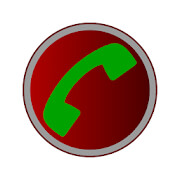
इस ऐप का नाम ही ऑटोमेटिक कॉल रिकॉर्डर है। ऑटोमेटिक कॉल रिकॉर्डर प्ले स्टोर पर बहुत लोकप्रिय ऐप है जिसे 10 करोड़ से भी अधिक बार डाउनलोड किया जा चुका है।
हालांकि इस ऐप को बहुत से लोगों ने 1 स्टार भी दिया है जिससे यह पता चलता है की यह ऐप बहुत से लोगों के मोबाइल पर ठीक से काम नहीं किया होगा।
जब मेरे द्वारा ऑटोमेटिक कॉल रिकॉर्डर का परीक्षण किया गया तो मैंने पाया की यह ठीक तरह से काम नहीं कर रहा है। ना ही यह कॉल रिकॉर्ड कर रहा है। पर सेंटिग में थोड़ा बदलाव करने के बाद मेरा काम बन गया और यह ठीक तरह से रेडमी नोट 10 प्रो पर कॉल रिकॉर्ड कर पा रहा था।
फीचर
✓ ऑटोमेटिक कॉल रिकॉर्ड
✓ चुने हुए कॉन्टेक्ट्स की ऑटोमेटिक कॉल रिकॉर्डिंग
✓ निषेध सूची (जिनकी रिकॉर्डिंग आप नहीं करना चाहते)
✓ In-App playback
✓ ऑटोमेटिक क्लाउड बैकअप
⬇️ 10 करोड़ से अधिक डाउनलोड
3.8 ⭐
कॉल रिकॉर्ड कैसे करें
इस कॉल रिकॉर्डर से कॉल रिकॉर्ड करना बेहद आसान है आपको ऐप इंस्टॉल करना है और कुछ अनुमतियां देना है बस फिर कॉल रिकॉर्डर अपने आप ही कॉल रिकॉर्डिंग शुरू कर देगा।
ऑटोमेटिक कॉल रिकॉर्डर से WhatsApp कॉल को रिकॉर्ड नहीं किया जा सकता ना ही ऑटोमेटिक कॉल रिकॉर्डर WhatsApp कॉल रिकॉर्ड करने का दावा करता है।
कॉल रिकॉर्डिंग कहाँ से सुनें।
ऑटोमेटिक कॉल रिकॉर्डर से की गई रिकॉर्डिंग को सुनने के लिए आपको कॉल रिकॉर्डर खोलना है बस सारी की सारी रिकॉर्डिंग आपके सामने आ जाएंगी।
3 कॉल रिकॉर्डर ऑटोमेटिक – Call Recorder Automatic

कॉल रिकॉर्डर ऑटोमेटिक साधारण सा लेकिन बहुत ही कारगर कॉल रिकॉर्डर है जिसकी सहायता से आप बहुत ही आसानी से अपने फोन पर कॉल रिकॉर्ड कर सकते हो। इसको इंस्टॉल करने के बाद इसमें ज्यादा कुछ बदलाव नहीं करना पड़ता और यह अच्छे तरीके से काम करता है।
ऑटोमेटिक कॉल रिकॉर्डर कि मुझे केवल एक दिक्कत लगी की इसमें विज्ञापन बहुत ज्यादा मात्रा में आते हैं जिससे यूजर का अनुभव खराब होता है।
फीचर
✓ ऑटोमेटिक कॉल रिकॉर्डिंग
✓ नाम या समूह के आधार पर रिकॉर्डिंग छांटना
⬇️ 5 करोड़ से अधिक डाउनलोड
3.9 ⭐
कॉल रिकॉर्डर ऑटोमेटिक में कॉल रिकॉर्डिंग करना बेहद आसान है आपको ऐप इंस्टॉल करना है और कुछ पर्मिशन देना है बस इसके बाद आप जब भी किसी को कॉल करेंगे इस ऐप की मदद से कॉल अपने आप ही रिकॉर्ड हो जाएंगी।
रिकॉर्डिंग को सुनने के लिए आपको कॉल रिकॉर्डर ऑटोमेटिक खोलना है बस सारी रिकॉर्डिंग खुद व खुद आपके सामने आ जाएंगी। आप वहीं से उन्हें सुन भी सकते हैं।
4 गूगल द्वारा फोन – Phone by Google

“फोन” गूगल के द्वारा बनाया गया डायलर ऐप है। गूगल द्वारा विकसित “फोन” अच्छा डायलर होने के साथ साथ स्पेम प्रोटेक्टर और कॉल रिकॉर्डर भी है, जी हाँ “फोन” एक बहुत शक्तिशाली टूल है।
“फोन” है तो बहुत उपयोगी टूल लेकिन इसके साथ एक दिक्कत है, यदि आप “फोन” के माध्यम से किसी व्यक्ति की कॉल रिकॉर्डिंग करेंगे तो सामने वाले व्यक्ति को भी कॉल रिकॉर्डिंग के बारे में पता चल जाता है। क्योंकि जब आप कॉल रिकॉर्ड बटन को दबाते हैं तब एक आवाज आती है की “कॉल रिकॉर्ड की जा रही है” जोकि यह आवाज सामने बाले व्यक्ति को भी सुनाई देती है जिससे उसे भी पता चल जाता है की कॉल रिकॉर्ड हो रही है। अन्यथा यह एक बहुत अच्छा कॉल रिकॉर्डर है जो लगभग सभी डिवाइस में ठीक तरह से काम करता है।
कॉल रिकॉर्डर होने के साथ यह बहुत अच्छा स्पैम प्रोटेक्टर भी है। “फोन” प्राप्त होने वाली कॉल्स के बारे में भी बता देता है की यह असली कॉल है या कोई स्पैम कॉल है।
फीचर
✓ कॉल रिकॉर्डर
✓ स्पैम प्रोटेक्टर
✓ किसका कॉल है – “फोन” कॉलर की पहचान करने में मदद करता है।
⬇️ 50 करोड़ से अधिक डाउनलोड
4.5 ⭐
गूगल फोन ऐप से कॉल रिकॉर्ड कैसे करें
गूगल फोन ऐप से कॉल रिकॉर्ड कैसे करें स्टेप बाय स्टेप पूरी जानकारी
“फोन” ऐप खोलें
“फोन” ऐप खोलें और जिस भी व्यक्ति की आप कॉल रिकॉर्डिंग करना चाहते हैं उस व्यक्ति का नंबर डायल करें और कॉल करें।
रिकॉर्डिंग शुरू करें
नंबर डायल करने के बाद बाएं तरफ स्वाइप करें तो आपको कॉल रिकॉर्ड बटन दिखाइ देगा, उस पर टैप करने के बाद कॉल रिकॉर्डिंग शुरू हो जाएगी।
गूगल फोन ऐप द्वारा की गई रिकॉर्डिंग कहाँ से सुने
कॉल रिकॉर्डिंग सुनने के लिए आपको पता होना चाहिए की कॉल रिकॉर्डिंग कहाँ सेव होती हैं तथा कॉल रिकॉर्डिंग कैसे निकालना है। यदि आप गूगल की फोन ऐप से की गई रिकॉर्डिंग को सुनना चाहते है तो आपको कुछ नीचे दिए स्टेप पूरे करने होंगे।
“फोन” ऐप खोलें और रीसेंट (Recent) टैब पर टच करें
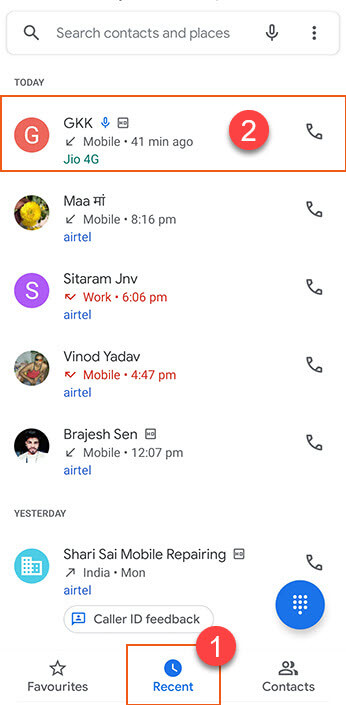
यहाँ आपको सारी पिछली कॉल की जानकारी मिल जाएंगी और साथ ही यदि आप ने किसी कॉल कि रिकॉर्डिंग की है तो वो भी आप यहाँ से सुन सकते हैं।
रिकॉर्डिंग सुनने के लिए आपको पिछली कॉल पर टच करना होगा फिर उसके बाद आपको ऑडियो प्ले करने का बटन मिल जाएगा और यदि आप सारी रिकॉर्डिंग हिस्ट्री देखना चाहते हैं तो हिस्ट्री बटन पर टच करके देख सकते हैं।
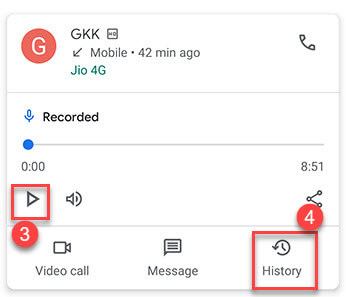
यदि आपने रीसेंट हिस्ट्री मिटा दी है फिर भी आप किसी कॉन्टेक्ट ही रिकॉर्डिंग सुनना चाहते हैं तो आप फोन ऐप खोलकर कॉन्टेक्ट सेक्शन में जाकर उस कॉन्टेक्ट को सर्च करके उसकी रिकॉर्डिंग सुन सकते हैं जैसा की आप नीचे दी गई फोटो में देख सकते हैं।
नोट– कॉन्टेक्ट फोन में सेव होना चाहिए।
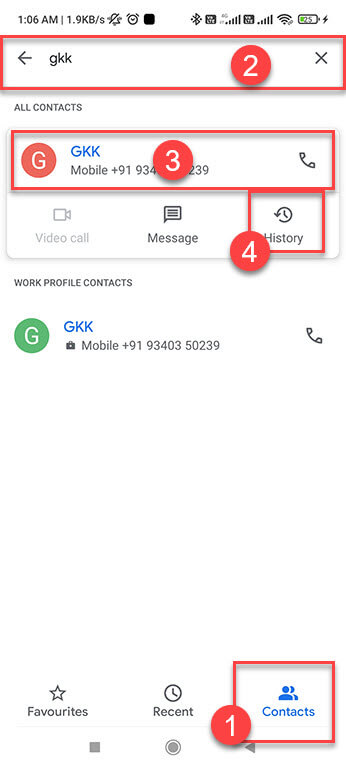
“फोन” ऐप के माध्यम से की जानी वाली रिकॉर्डिंग की सारी प्रक्रिया मैनुअली ही करनी पड़ती है। पर कुछ फोन में इसे ऑटोमेटिक तरीके से भी उपयोग किया जा सकता है।
गूगल की “फोन” ऐप से ऑटोमेटिक कॉल रिकॉर्डिंग कैसे करें
अपडेट के पहले “फोन” पर केवल मैनुअल कॉल रिकॉर्डिंग करना ही संभव था इसके अलावा आप किसी भी तरह से कॉल रिकॉर्डिंग नहीं कर सकते थे। एक अपडेट के बाद इसमें बदलाव कर दिया गया अब आप “फोन” ऐप के जरिए ऑटोमेटिक कॉल को रिकॉर्ड कर सकते हैं।
फोन ऐप में ऑटोमेटिक कॉल रिकॉर्ड करना तो संभव हो गया लेकिन “कॉल रिकॉर्ड की जा रही है” इसकी घोषणा अब भी होती है जो दोनो तरफ सुनाई देती है जिससे दोनो पार्टी को पता चल जाता है की कॉल रिकॉर्ड हो रही है।
- ऑटोमेटिक कॉल रिकॉर्डिंग चालू करने के लिए आपको “फोन” 📞 डायलर ऐप खोलना है।
- सबसे ऊपर दांए तरफ तीन डॉट पर टैप करना है।
- ⚙️ सेटिंग विकल्प का चुनाव करना है।
- कॉल रिकॉर्डिंग विकल्प को चुने।
कॉल रिकॉर्डिंग विकल्प को चुनने के बाद आपको कुछ विकल्प दिखाई देंगे जैसे – RECORDINGS, ALWAYS RECORD, “ALWAYS RECORD” के नीचे आपको दो विकल्प दिखाई देंगे 1. “Numbers not in your contacts” 2. “Select numbers” - यदि आप उन सभी नंबर की भी कॉल रिकॉर्डिंग करना चाहते हैं जो आपकी फोन डायरी में सेव नहीं है तो “Numbers not in your contacts” वाली वटन को चालू कर दें।
- “Select numbers” विकल्प की मदद से आप उन कॉन्टेक्ट को चुन सकते हो जिनकी आप रिकॉर्डिंग करना चाहते हैं।
व्हाट्सऐप कॉल रिकॉर्डर – WhatsApp Call Recorders
लोग व्हाट्सऐप कॉल को रिकॉर्ड करना चाहते हैं और वे अक्सर इंटरनेट पर खोजते हैं की ” व्हाट्सऐप कॉल कैसे रिकॉर्ड करें”।
व्हाट्सऐप कॉल को रिकॉर्ड करना थोड़ा जटिल काम है और एंड्रॉइड OS के नए नए अपडेट के साथ यह और जटिल होता जा रहा है।
एंड्रॉइड हर नये अपडेट के साथ अपनी गोपनीयता नीतियों में सुधार करता है जिससे कॉल रिकॉर्डिंग जैसा काम और कठिन होता जा रहा है। पर कुछ ऐप्स हैं जो व्हाट्सऐप कॉल रिकॉर्डिंग कर सकते हैं, पर यह सभी डिवाइस पर सही तरीके से काम करेगा इसके बारे में कुछ कहा नहीं जा सकता।
व्हाट्सऐप, कॉल करने के लिए VoIP (Voice over Internet Protocol) का इस्तेमाल करता है। और कुछ ऐप्स हैं जो इस तकनीक का इस्तेमाल करके व्हाट्सऐप कॉल को रिकॉर्ड कर सकती हैं, पर यह सभी डिवाइस में काम नहीं करेगा।
यह रही गूगल स्प्रेडशीट, इसमें उन डिवाइस की लिस्ट है जिस में यह VoIP तकनीक से कॉल रिकॉर्डिंग की क्षमता है।
1 ए सी आर क्यूब – ACR Cube

- जिस फोन में व्हाट्सऐप है उसी फोन में ACR Cube ऐप को इंस्टॉल करें।
- ACR Cube को खोलें फिर इसे मिनीमाइज करके व्हाट्सऐप खोलें।
- उस व्यक्ति को कॉल करें जिसकी बात आप रिकॉर्ड करना चाहते हैं।
- इस दौरान यदि क्यूब का विजेट चमकता हुआ दिखाई दे, तो यह काम कर रहा है।
- इसके बाद भी यदि कोई एरर आए या रिकॉर्डिंग ना हो रही हो तो आप ACR Cube रिकॉर्डर खोलकर सेटिंग में Force VoIP call as voice Call को चुने

- VoIP as Voice Call सेटिंग को चालु करने के बाद भी नहीं हो रही है तो मुझे दुर्भाग्य से कहना होगा की यह प्रक्रिया आपके डिवाइस पर काम नहीं करेगी।
2 ऐप कॉल रिकॉर्डर – App Call Recorder

ऐप कॉल रिकॉर्डर भी एक अच्छा टूल है जिसकी मदद से आप व्हाट्सऐप कॉल रिकॉर्ड कर सकते हो। हालांकि यह कहना मुश्किल होगा की यह आपके डिवाइस में ठीक तरह से काम करेगा या नहीं, जैसा की मैंने पहले ही बता रखा है की व्हाट्सऐप कॉल को रिकॉर्ड करना एक जटिल काम है।
फोन रूट के माध्यम से व्हाट्सऐप कॉल रिकॉर्ड करें
ऊपर बताई गई दोनों ऐप्स का इस्तेमाल करने के बाद भी यदि आप व्हाट्सऐप कॉल रिकॉर्ड नहीं कर पा रहे हैं तो आप फोन को रूट करके व्हाट्सऐप कॉल रिकॉर्ड करने का प्रयास कर सकते हैं हालांकि मैं इसकी बिल्कुल सलाह नहीं दूँगा।
क्योंकि, यदि आपने फोन रूट किया तो यह आपके फोन की सुरक्षा के लिए खतरा पैदा कर सकता है। और इससे आपके फोन की वारंटी भी समाप्त हो सकती है। इसके बाद भी यदि आप अपने फोन को रूट करना चाहते हैं तो कर सकते हैं।
फोन रूट करने के बाद आप SCR Screen Recorder का इस्तेमाल करके व्हाट्सऐप कॉल रिकॉर्ड कर सकते हो।
हिडन (Hidden) कॉल रिकॉर्डर
लोग इंटरनेट पर हिडन या गुप्त कॉल रिकॉर्ड की तलाश करते हैं। ज्यादातर मामलों में लोग गर्लफ्रेंड या बॉयफ्रेंड की गुप्त रूप से कॉल रिकॉर्डिंग करना चाहते हैं ताकि वे जान सकें की उनकी गर्लफ्रेंड या बॉयफ्रेंड किस से और क्या बात करती हैं।
एंड्रॉइड अपनी गोपनीयता नीति को बहुत महत्व दे रहा है इसलिए इस तरह की ऐप्स प्ले स्टोर पर उपलब्ध नहीं हैं फिर भी आप नीचे बताई गई ऐप का इस्तेमाल करके देख सकते हैं काम करती है या नहीं।
आर एम सी एंड्रॉइड कॉल रिकॉर्डर – RMC: Android Call Recorder

आर एम सी कॉल रिकॉर्डर कुछ फोन में काम करता है और कुछ फोन में काम नहीं करता इसलिए कुछ कहा नहीं जा सकता की यह आपके डिवाइस में ठीक से काम करेगा या नहीं। पर यदि यह आपके फोन में काम करता है तो यह एक अच्छा हिडन कॉल रिकॉर्डर हो सकता है।
आर एम सी कॉल रिकॉर्डर का हिडन फीचर अभी भी बीटा वर्शन में हैं, जब मैंने इसे रेडमी नोट 10 पर टेस्ट करके देखा तो यह ठीक से काम भी नहीं कर रहा है। हो सकता है यह आपके डिवाइस में ठीक से काम करे या अब ठीक से काम करने लगा हो।
इसे हिडन करने के लिए, आर सी एम कॉल रिकॉर्डर खोलना है » ⚙️ सेटिंग खोलें » 🔒 सिक्योरिटी पर जाएं » हिडन एप्लीकेशन (Hidden Application) ✅ चैक मार्क के चैक कर दें।
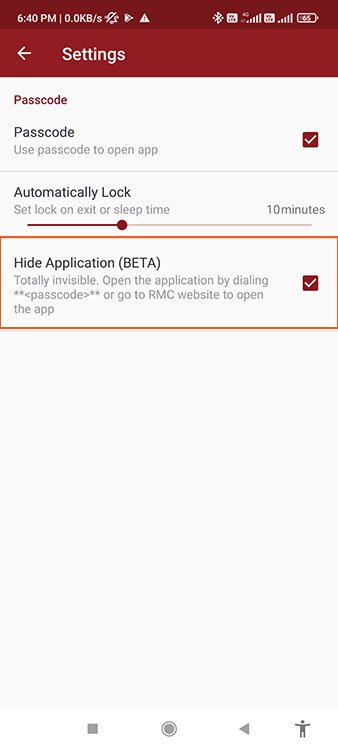
इतनी प्रक्रिया करने का बाद आपकी एप्लीकेशन छुप जाएगी। इस एप्लीकेशन को वापस प्रदर्शित करने के लिए आपको अपना डायलर खोलकर **पासकोड** डायल करना होगा इसके बाद आर एम सी एप्लीकेशन वापस आ जाना चाहिए। मैंने “आ जाना चाहिए” इसलिए कहा क्योंकि यह किसी-किसी डिवाइस में ठीक से काम नहीं करता है।
जियो फोन में कॉल रिकॉर्डिंग कैसे करें

जियो फोन जियो कंपनी द्वारा लाँच किया गया एक फीचर फोन है आपको पता ही होगा। जब यह शुरू में बाजार में उतारा गया था तो बहुत ही लोकप्रिय रहा था। ग्रामीण क्षेत्र में यह फोन बहुत इस्तेमाल किया जाता है।
इस फोन को लेकर लोगों के पास बहुत से प्रश्न हैं “जियो फोन में कॉल रिकॉर्डिंग कैसे करते हैं” यह प्रश्न उन में से ही एक है।
जानकारी के लिए बताना चाहता हूँ की जो फोन शुरू में लाँच किए गए थे उन फोन में कॉल रिकॉर्ड करने की कोई सुविधा नहीं दी गई थी लेकिन नये जियो फोन 2021 के संस्करण (Model F320B) में कॉल रिकॉर्डिंग करने के लिए एक ऐप दिया गया है। जिसके माध्यम से आप कॉल को रिकॉर्ड कर सकते हो।
नोट – नये जियो फोन (Model F320B) में आपको कॉल रिकॉर्डिंग का विकल्प तो मिल जाएगा लेकिन इस फोन में पुराने फोन की तरह Wifi का फीचर नहीं दिया गया है।
इसके लिए आपको मेनू » कॉल रिकॉर्डिंग » सेटिंग » कॉल रिकॉर्डिंग (पहले ऑफ होगा आपको इसमें ऑटो या मैनुअल विकल्प का चुनाव करना होगा।)
इतना करने का बाद आप अपने जियो फोन में कॉल रिकॉर्डिंग कर पाएंगे।